こんにちは!
火曜日担当のWEB・デザインチームです。
普段私はモニターを二つ使用して作業をしているのですが、突然PCが起動しなくなったのです。今回は二つのモニターを使っている方向けの モニターがつかなくなったときに使える解決策を紹介します。
前回の記事
どんな症状?
今回は写真のような状態でした。右側のモニターのみが電源が起動する状態です。
PCの電源を入れると、画面には「Entering Power Save Mode」と一瞬だけ表示され、その後はPCはまた真っ黒の画面へ戻る。その繰り返しでした。
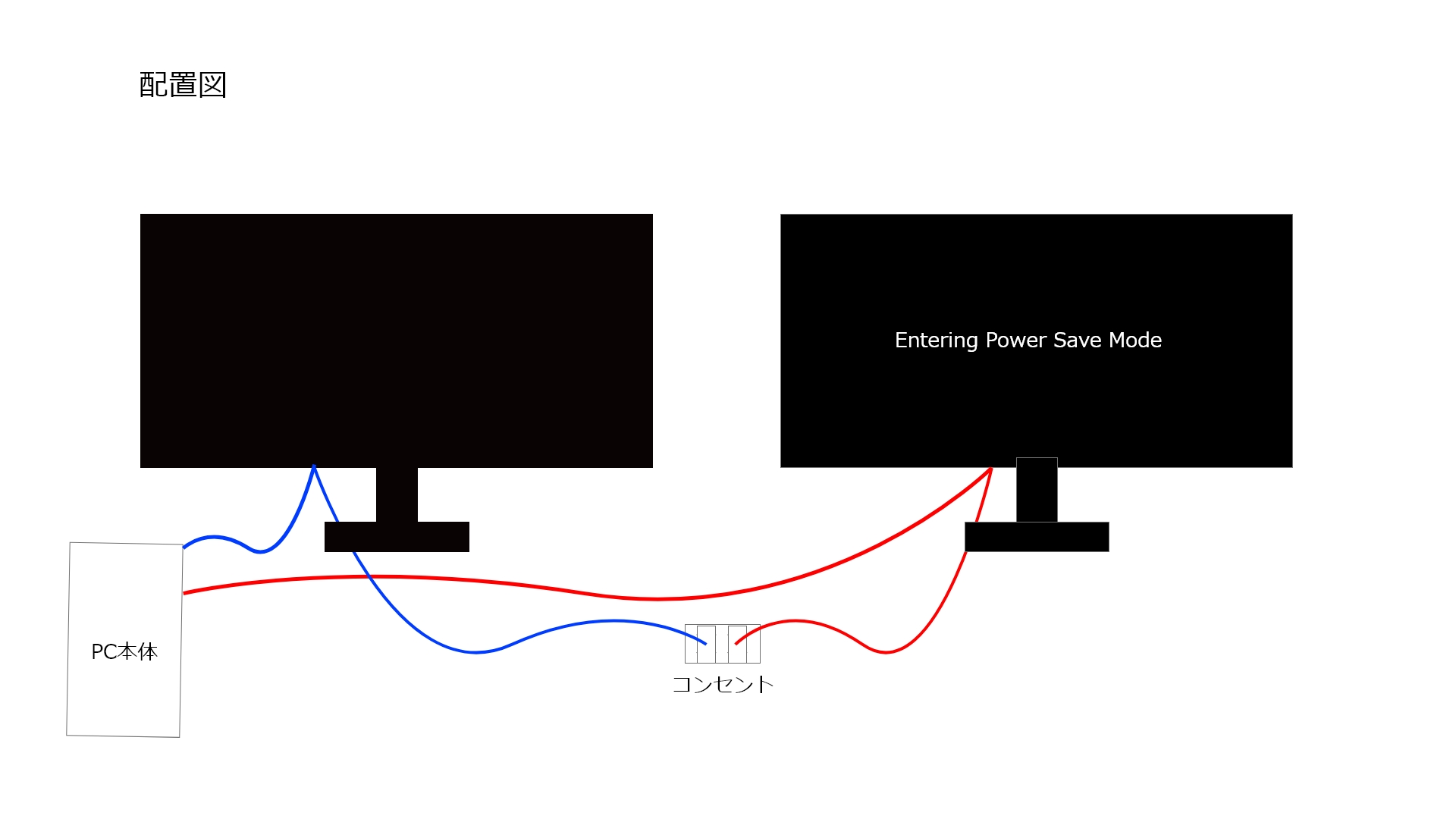
Entering Power Save Modeとは?
Entering Power Save Modeとは?節電する機能のことです。この状態になると、メモリー以外の電力は消費しなくなります。しかし、使いたいときにこの状態になると厄介です。それでは今回試した方法を紹介します。
電源を再起動
うんともすんともPCが起動しなかったので、一度電源を再起動しました。大体の場合はこの方法で治る方がいますが、私は治らなかったので、次へ
コンセントを抜き電気を一度放電
グーグル先生に聞いたら、電気を一度放電する方法があったみたいなので、こちらを実行コンセントを一度抜き、10分以上待ちました。 こちらの方法もPCの電源がつかない場合によく解決する方法です。しかし、これもダメでした。
モニターを絞る
モニターが起動するコンセントはを絞ります。先程の動作まではモニターを起動するコンセントとPC本体のコンセントを 二つのモニターとも接続した状態でしたが、片方のPCのみコンセントを接続させます。
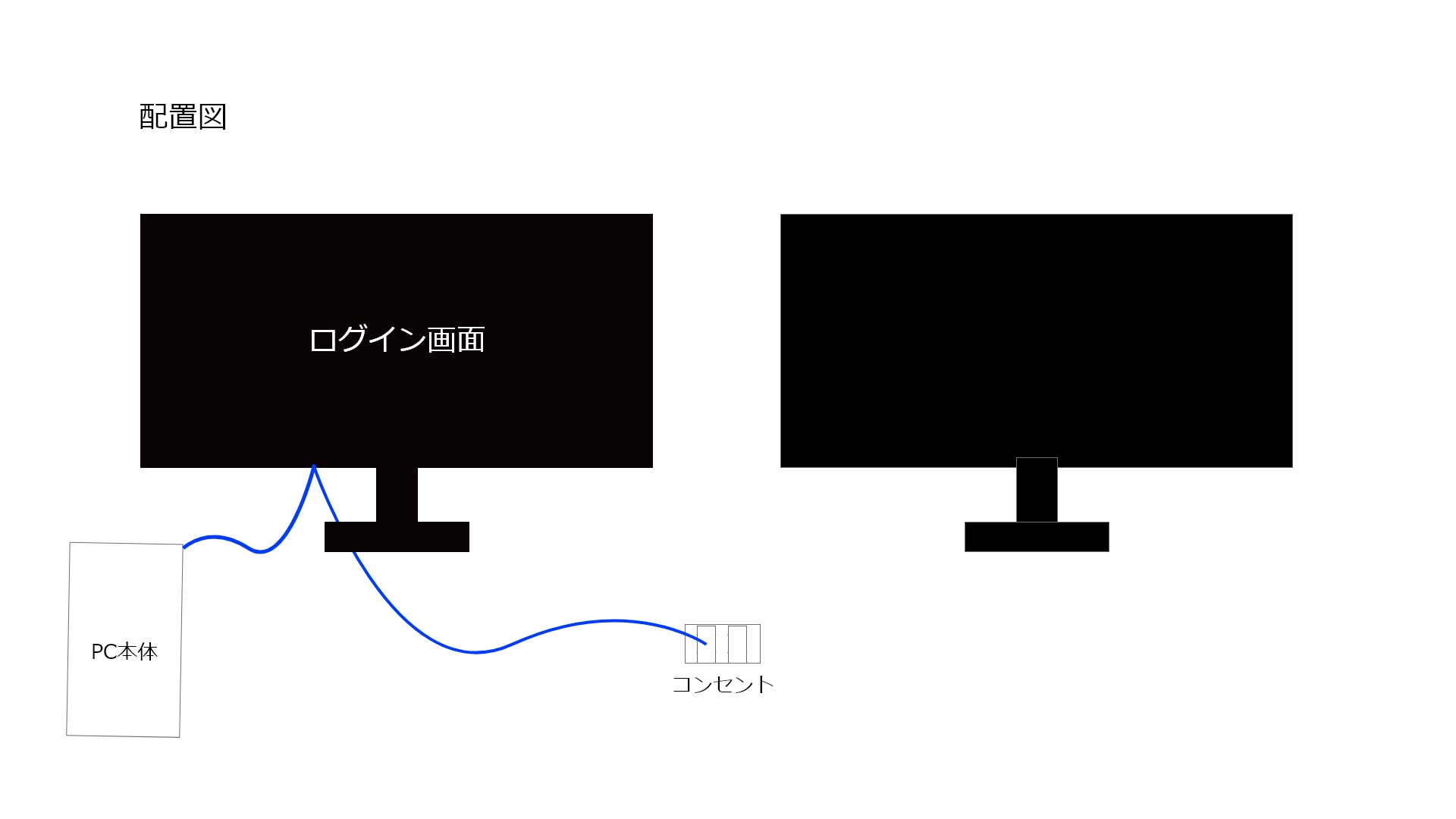
その後は?
モニターを絞った結果パワーセイビングモードは会場され、パスワードの入力画面が出ました。 ついに!起動した!しかし、二つのモニターが使えなければ、意味がありません。その時に片側の モニターのモニターのコンセントを再度つけます。そのときまだ、画面はついてませんが、いつも通りパスワードを 入力したら、両方のモニターがうつりました!
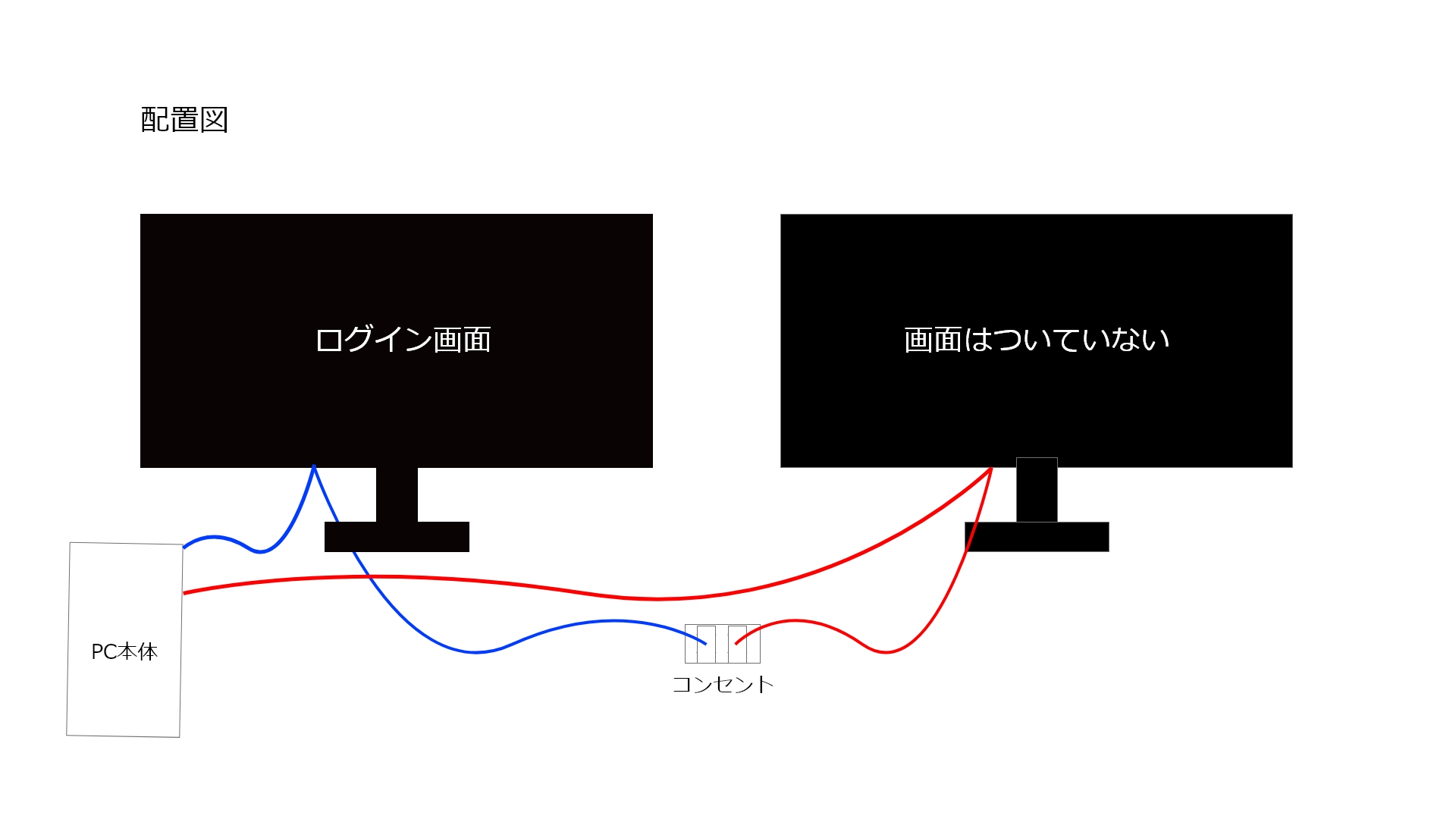
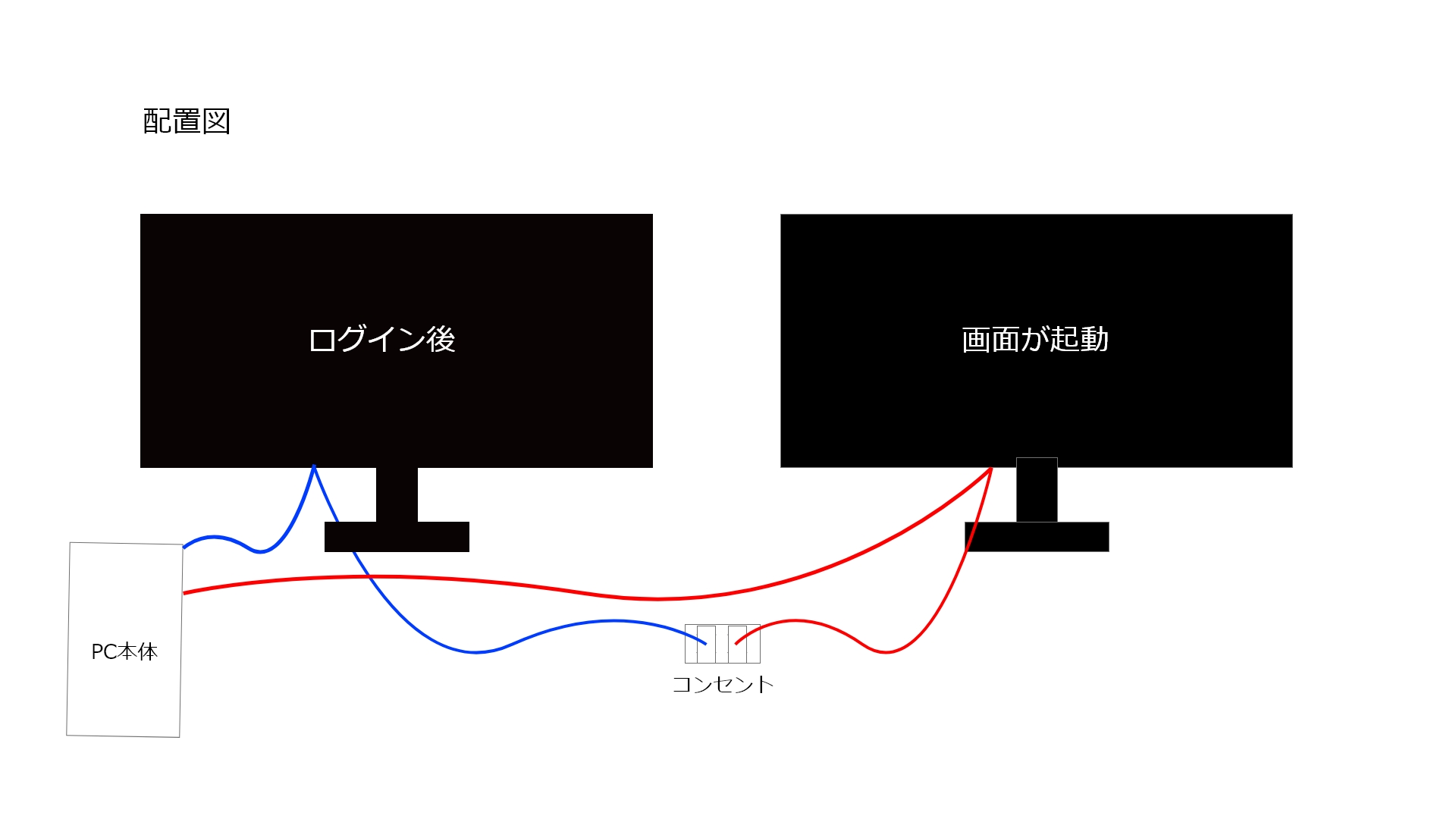
まとめ
今回はモニターが二つ使っている方に向けた解決策でした。方法はまず、電源再起動→コンセントを抜き電気を一度放電→モニターを絞る です。今回はこの方法を順番に実行しましたが、どこかでお役に立てれば!活用してみてください。



